マクロの記録をしてみよう
「マクロの記録」で、セルに色をつけてフォントを装飾し、文字を入力してみましょう。
まず、セルA1の位置にカーソルを合わせて下さい。次にマクロの記録ボタンをクリックします。
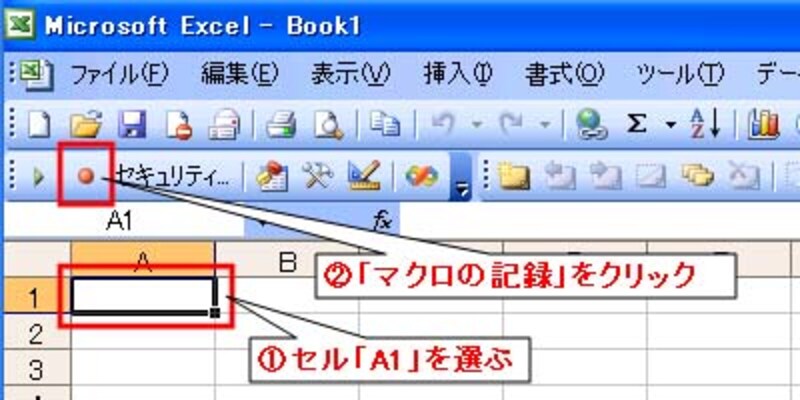 |
| セルの位置を指定してマクロの記録を開始する |
「マクロの記録」開始画面が表示されるので、マクロの名前に「テスト」と入力してOKをクリックします。ここから先の操作は全てマクロに登録されるので、余計な動作を行わないようにしてください。
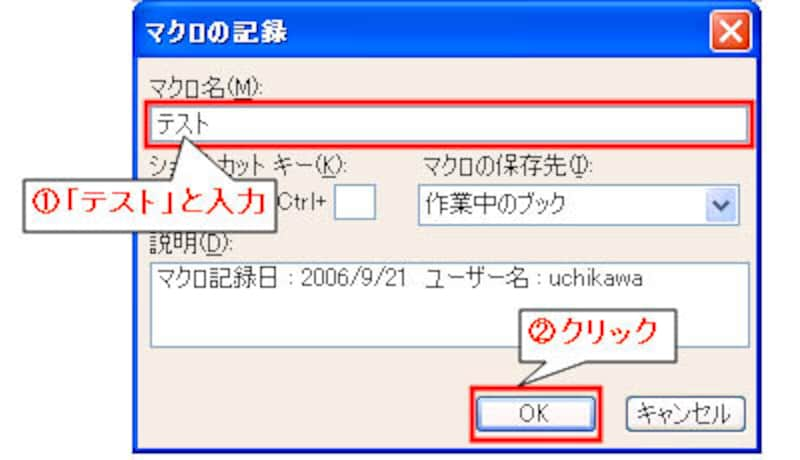 |
| マクロに名前をつける |
まず最初に、セルのフォントを太字に指定します。
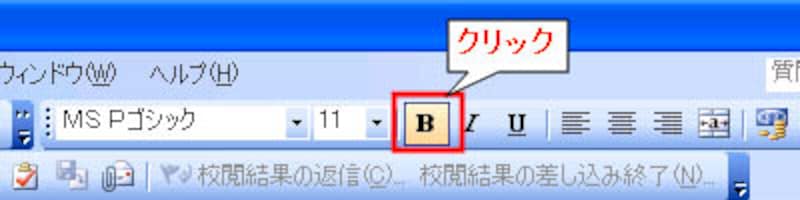 |
| フォントの装飾で太字にする |
次にセルの背景色を黄色に変更し、「テスト」と文字を入力しましょう。最後に自動記録を停止させてください。
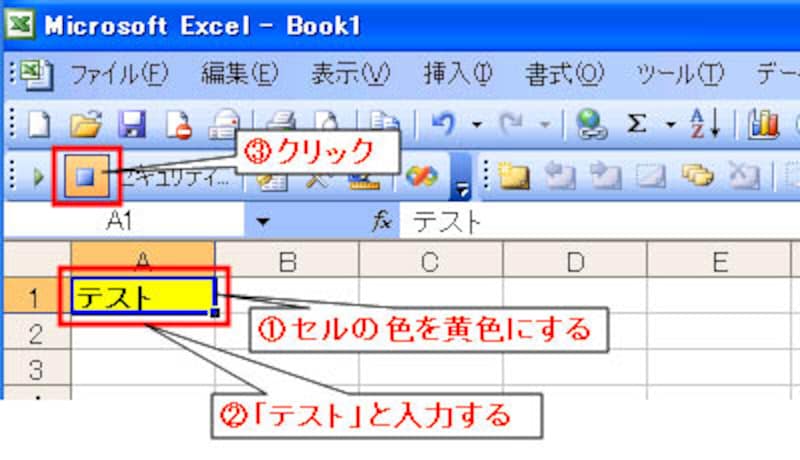 |
| セルの背景色を変更して終了する |
これでマクロが完成しました。作成したマクロは、「マクロの実行」から呼び出して使うことができます。
次のページで、記録したマクロを「マクロの実行」から呼び出してみましょう







